ha a HEIC-képeket a Shutterfly-vel szeretné használni, akkor valójában nincs szerencséje. A webhely nem támogatja ezt a módszert, azonban vannak módok a probléma leküzdésére és a fényképek sikeres feltöltésére. Itt megmutatjuk, hogyan kell ezt megtenni.
közös App kérdések & tippek
iPhone Photo App kérdések & tippek
- megáll iPhone fotózni Heic
- Heic nem támogatja Shutterfly
- mi az Apple Proraw
YouTube kérdések & tippek
- YouTube nem működik az Android
- YouTube betöltése lassú
- Youtube lejátszása a háttérben
- töltse le a YouTube-ot PC-n
Egyéb App kérdések & tippek
- mi Bonjour App
- sötét ég időjárás Apps
- Find A barátaim nem dolgozik
- Fix iPhone kamera remegés
ha valaha nyomtatott kártyát vagy írószert rendelt online, akkor valószínűleg a Shutterfly webhelyet használta. Ez az egyik legnépszerűbb webhely az egyedi nyomtatott kártyák különféle alkalmakra történő beszerzéséhez. Ha valaha is feltöltött egy HEIC fotót ezen az oldalon, azt találta, hogy nincs Shutterfly HEIC támogatás.
számos oka van annak, hogy nincs Shutterfly HEIC fájl támogatás, és az alábbi útmutató elmagyarázza ezt Önnek. Azt mondja, hogy miért Shutterfly nem engedi feltölteni a HEIC fotókat a készülékek. Azt is megmutatja, hogy mit tehet, ha a HEIC az egyetlen formátum, amely a fényképeihez tartozik. Ezzel a megoldással a kezében bármilyen probléma nélkül feltöltheti HEIC-fényképeit a Shutterfly-be.
olvassa el még: mi a különbség a HEIC vs JPG között >
1.rész. Miért nem lehet feltölteni HEIC fájlokat Shutterfly
frissítés: Shutterfly most veszi HEIC formátumban. Különben is, el tudják fogadni a fotó formátumokat, beleértve .jpg, .jpeg, .png, .bmp, .heic és .heif jelenleg. És nem tudják elfogadni .tif vagy .tiff, .gif, .psd, .pdf vagy bármilyen más fájlformátum.
azonban még mindig észre kell vennie, hogy az összes elfogadott fájltípus, beleértve a HEIC-t is, átalakításra kerül, és a Shutterfly fiókjában tárolódik .jpg fájlok. Tehát a fájlok elveszítik átláthatóságukat feltöltéskor, mert ‘átlátszó’ hátteret tartalmaznak. Ezért használhat néhány fényképformátum-átalakítót is, mint például a HEIC to JPG, hogy elkerülje az átlátszóság elvesztését a magas képminőség kiválasztásával.
bár sok találgatás van arról, hogy a Shutterfly miért nem támogatja a HEIC fájlok feltöltését, ezek egyikét sem hivatalosan megerősítik. Ha átmegy a Shutterfly webhelyre, és ellenőrzi a fotófeltöltések követelményeit, akkor azt tapasztalja, hogy csak röviden említi azokat a formátumokat, amelyeket támogat, és nem. Valójában nincs sok magyarázat arra, hogy miért nem támogat bizonyos fájlformátumokat, például a HEIC-t.
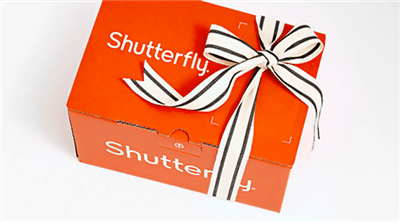
Shutterfly and HEIC Issues
ha megnézi az elfogadott fájlformátumok oldalt, azt találja, hogy az általuk elfogadott képformátumok csak a JPG és a JPEG. Más fájlformátumokat nem lehet feltölteni a webhelyükre.
az egyik találgatás az, hogy következetességet akarnak elérni a fájlfeltöltéseik során, és meg akarnak győződni arról, hogy csak bizonyos fájltípusok engedélyezettek. A JPG és a JPEG széles körben elismert formátumok.
2.rész. Fix HEIC nem támogatja a Shutterfly a HEIC a JPG Converter
ha még nem volt szerencséd feltölteni a HEIC fotók Shutterfly, az egyik dolog, amit tehetünk a fényképek konvertálni őket olyan formátumban, hogy ez a honlap elfogadja. A fényképek konvertálása egyik formátumból a másikba nincs nagy hatással a fényképek minőségére.
alapvetően, ha egy HEIC fényképet JPG-re konvertál, akkor valójában semmit sem veszít. A végeredmény pontosan ugyanúgy néz ki, mint a forrásfájl, és ugyanolyan minőségű. Ha úgy dönt, hogy a HEIC fényképeit JPG formátumba konvertálja, meg kell találnia egy átalakító eszközt.
van egy iMobie nevű cég, amely két eszközt fejlesztett ki a HEIC fotók JPG formátumba konvertálásához. Az egyik ilyen eszköz a web-alapú, ami azt jelenti, hogy egy webböngészőből elérheti a fényképek konvertálásához. A másik eszköz a számítógépen fut, és lehetővé teszi a képek offline konvertálását. Az alábbiakban bemutatjuk, hogyan használhatja ezeket az eszközöket az eszközökön.
1. módszer. Konvertálja a HEIC-t JPG-be az Online eszköz használatával
számos előnye van annak, ha egy online eszközt használ a HEIC-fotók JPG-be konvertálásához. Az egyik legnagyobb előnye, hogy nem kell semmit telepítenie a számítógépére. Nincsenek telepítési varázslók meg kell, hogy menjen át, mielőtt konvertálni a fájlokat.
mindössze egy webböngészőre és egy jó internetkapcsolatra van szüksége az online átalakító eszköz használatához. Ennek a módszernek az egyik enyhe hátránya, hogy meg kell várnia a fényképek feltöltését és letöltését a számítógépére.
ha nem bánja a várakozást, vagy ha rendkívül gyors internetkapcsolata van, az alábbiakban bemutatjuk, hogyan használja az online átalakítót a feladat elvégzéséhez.
1. lépés. Indítson el egy böngészőt a számítógépén, és menjen át az ingyenes HEIC-jpg átalakítóhoz.
2. lépés. Amikor az eszköz megnyílik, jelölje be az EXIF adatok megőrzése opciót, ha meg akarja őrizni ezeket az adatokat. A Formátum menüből válassza ki a fényképek kimeneti formátumát is. Ezután kattintson a képminőség menüre, és válasszon egy lehetőséget.
3. lépés. Miután konfigurálta az opciókat, itt az ideje konvertálni a fényképeket. Kattintson a kattintás a kiválasztáshoz gombra a HEIC-fotók betöltéséhez az eszközbe. A feltöltés befejezése után elkezdenek konvertálni.
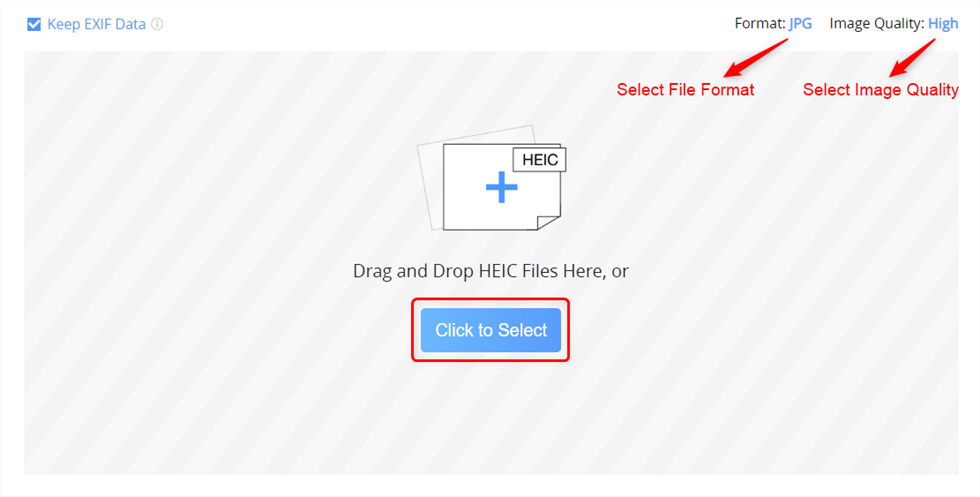
konvertálni a HEIC fotókat JPG formátumba
4. lépés. Kattintson az összes letöltése gombra a következő képernyőn az átalakított JPG-fényképek számítógépre történő letöltéséhez.
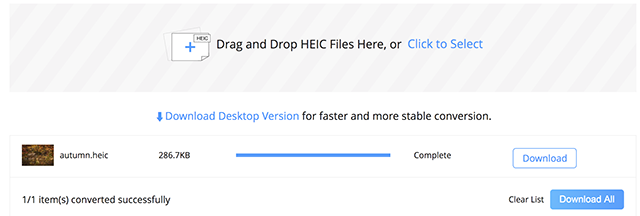
konvertált Fotók letöltése
a HEIC-fotóknak most JPG formátumban kell lenniük, és ezeket a képeket probléma nélkül feltöltheti a Shutterfly-be.
2. módszer. Konvertálja a HEIC-t JPG-be Asztali alkalmazás segítségével
számos oka lehet annak, hogy helyi asztali alkalmazást szeretne használni a HEIC-fotók jpg-re konvertálásához. Először is, ha nem rendelkezik gyors és stabil internetkapcsolattal, érdemes lehet egy alkalmazást használni a webalapú eszköz helyett, és egy alkalmazás használatához nem szükséges az összes fénykép feltöltése.
másodszor, nincs adatvédelmi aggálya, mivel az összes fényképét helyileg konvertálja JPG formátumba. Ezeket nem töltötték fel sehova az Interneten. Előnyben részesíti az alkalmazás módszerét, ha több száz fényképet kell konvertálni, mivel az alkalmazás sokkal könnyebbé teszi ezeknek a fényképeknek a konvertálását, mint a webes módszer.
az alábbiakban bemutatjuk, hogyan használhatja a számítógépes alkalmazást a HEIC JPG formátumba konvertálására a gépein.
1. lépés. Menjen át a HEIC to JPG converter webhelyre, és töltse le és telepítse az alkalmazást Windows vagy Mac számítógépére.
2. lépés. Nyissa meg az alkalmazást, húzza a számítógépről a JPG formátumba konvertálni kívánt HEIC-fényképeket, majd dobja őket az alkalmazás fő felületére.
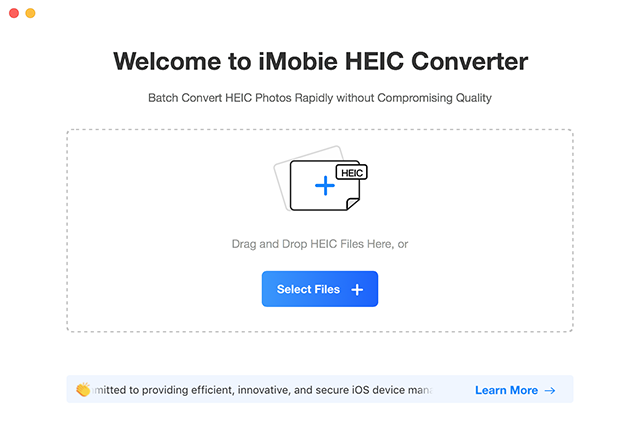
HEIC Fotók hozzáadása az alkalmazáshoz
3.lépés. Most látnia kell a konverziós feladat különféle konfigurációs beállításait. Kattintson a tetején található formátum menüre, és válassza ki a fényképek fájlformátumát. Használja a képernyőn a kívánt egyéb lehetőségeket, majd kattintson a Konvertálás gombra.
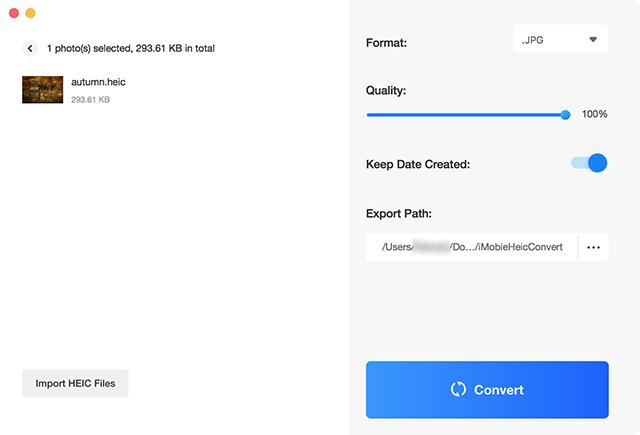
konvertálja a HEIC-t JPG-be az alkalmazással
az átalakított fényképeket az alkalmazásban megadott mappába menti.
az alsó sorban
nem Shutterfly HEIC támogatás áll rendelkezésre, akkor lesz konvertálni a HEIC fotók kompatibilis formátumban, mielőtt fel lehet tölteni az oldalra. Van néhány jó átalakító, amint az a fenti útmutatóban látható, hogy fotói kompatibilisek legyenek a Shutterfly – vel.

tagja iMobie csapat, valamint egy Apple rajongó, szeretem, hogy segítsen több felhasználó megoldani a különböző típusú iOS & Android kapcsolatos kérdések.